Pläne herunterladen
Ziel
So laden Sie Pläne aus dem Tool „Pläne“ eines Projekts herunter.
Hintergrund
Wenn Sie einen Plan aus dem Tool „Pläne“ herunterladen, wird sie als nicht reduzierte Originaldatei heruntergeladen, wobei alle Vektorebenen oder -elemente beibehalten werden. Wenn Sie sich entscheiden, eine Zeichnung mit Markups herunterzuladen, enthält diese alle Markups und verknüpften Posten (wie Rückfragen, Einreichungen, Dokumente, Mängel, Bemerkungen, Inspektionen, Skizzen, Plänen und Fotos). Das Tag für jeden Posten, z.B. „Rückfrage 7“, wird als Hyperlink angezeigt, der Sie zu dem Posten in Procore führt.
Wichtige Hinweise
- Erforderliche Benutzerberechtigungen:
- „Nur Lesen“-Berechtigungen oder höher für das Pläne-Tool des Projekts.
- Zusätzliche Informationen:
- Beim Herunterladen von Plänen mit Markups aus dem Planprotokoll oder der Infoseite werden nur veröffentlichte Markups heruntergeladen. Siehe Was ist der Unterschied zwischen persönlichen und veröffentlichten Markups?
- Trinkgeld! Wenn Sie einen Plan mit Ihren persönlichen Markups herunterladen möchten, müssen Sie ihn einzeln aus dem Viewer herunterladen.
- Wenn Sie eine große Anzahl von Zeichnungen herunterladen müssen, empfehlen wir, kleinere Teile auf einmal herunterzuladen.
Schritte
Pläne herunterladen
- Navigieren Sie zum Tool Pläne des Projekts.
- Markieren Sie das Kontrollkästchen neben jedem Plan, den Sie herunterladen möchten.
ODER
Aktivieren Sie das Kontrollkästchen oben in der Tabelle, um alle Pläne im Satz auszuwählen.
Anmerkung: Dieses Kontrollkästchen ist nur in der Listenansicht verfügbar, nicht in der Miniaturansicht. - Klicken Sie auf das
 Symbol Download .
Symbol Download . - Wählen Sie im Download-Fenster Ihre Einstellungen für den Download aus:
- Dateipräferenz:
- Wählen Sie Separate PDF-Dateien oder Alle zusammen in einer PDF-Datei, um festzulegen, ob die Pläne als separate PDF-Dateien heruntergeladen oder zu einer einzigen zusammengefasst werden sollen.
Hinweis: Sie können Pläne nur dann als einzelne PDF-Dateien ohne Markup oder als einzelne PDF-Dateien mit Markup herunterladen, wenn Sie mehr als einen Plan ausgewählt haben.
- Wählen Sie Separate PDF-Dateien oder Alle zusammen in einer PDF-Datei, um festzulegen, ob die Pläne als separate PDF-Dateien heruntergeladen oder zu einer einzigen zusammengefasst werden sollen.
- Markup:
- Wählen Sie Ohne Markup oder Mit Markup, um festzulegen, ob veröffentlichte Markups auf den Plänen erscheinen sollen.
Hinweis: Wenn Sie „Mit Markup“ wählen, erscheint der Abschnitt „Markup für den Download auswählen“.- Aktivieren Sie die Kontrollkästchen neben den Markup-Typen, die auf den heruntergeladenen Plänen erscheinen sollen.
- Wenn das Kontrollkästchen Korrespondenz markiert ist, können Sie im Abschnitt 'Wählen Sie die Korrespondenztypen, die Sie einbeziehen möchten' weitere Kontrollkästchen für bestimmte Korrespondenztypen aktivieren (oder deaktivieren).
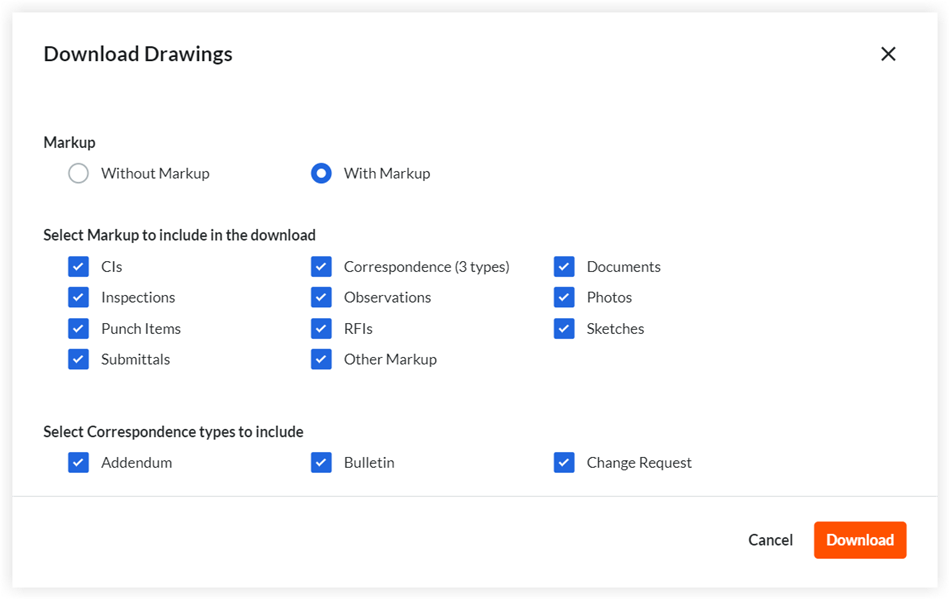
- Wählen Sie Ohne Markup oder Mit Markup, um festzulegen, ob veröffentlichte Markups auf den Plänen erscheinen sollen.
- Dateipräferenz:
- Klicken Sie auf Herunterladen.
Hinweis: Abhängig von Ihrer Auswahl wird Ihr Download entweder auf Ihren Computer heruntergeladen oder per E-Mail an Sie gesendet.- Wenn Sie eine Zeichnung ohne Skizzen und Markups heruntergeladen haben, wird die Zeichnung als einzelne PDF-Datei heruntergeladen.
- Wenn Sie eine Zeichnung mit Markup heruntergeladen haben, wird eine E-Mail mit einem Link zur PDF-Datei gesendet.
- Wenn der Zeichnung Skizzen hinzugefügt wurden, werden die Zeichnungen in einer .zip-Datei heruntergeladen Datei.
Laden Sie einen Plan aus dem Viewer herunter
Wenn Sie einenn einzelnen Plan aus dem Viewer im Tool „Pläne“ herunterladen, werden alle persönlichen oder veröffentlichten Markups der Revision eingeschlossen.
- Navigieren Sie zum Tool Pläne des Projekts.
- Suchen Sie den Plan, den Sie herunterladen möchten.
- Klicken Sie auf Öffnen neben dem Plan, um ihn im Viewer zu öffnen.
Hinweis: Sie können den Plan auch von der Info-Seite aus im Viewer öffnen, indem Sie auf Im Viewer/Markup öffnen klicken. - Klicken Sie auf Herunterladen.
Hinweis: Der Plan wird auf Ihren Computer heruntergeladen.